

Por Vernon Roderick, Última atualização: September 17, 2020
A redefinição de fábrica é uma função que existe em todos os smartphones desde a fundação da tecnologia. Claro, os dispositivos iOS não são exceção. Na verdade, em dispositivos iOS, fazer uma redefinição de fábrica é realmente mais profundo e você terá muitas outras opções além da função oficial de redefinição de fábrica. Embora muitas pessoas não tenham tido a chance de fazer o reset de fábrica, certamente é uma função útil.
Dito isso, mais cedo ou mais tarde você acabará encontrando uma situação em que será forçado a fazer uma redefinição de fábrica do iPad sem ID da Apple. Você pode ter esquecido seu ID Apple e não pode acessar seu iPhone sem ele. Ou você pode não ter um ID Apple em primeiro lugar.
De qualquer forma, você não poderá fazer o que precisa apenas procurando por um método comum. Nesse caso, você desejará optar por soluções que não exijam o uso de um ID Apple ou até encontrar algumas maneiras de remova o ID da Apple sem uma senha.
Mas antes disso, vamos primeiro facilitar para você falando sobre o que é uma redefinição de fábrica.
Após alguns anos de software de codificação para dispositivos iOS, criamos uma ótima ferramenta que é fácil de usar e ajudará você a corrigir o problema em apenas alguns cliques.
Aqui esta uma sugestao: Baixar Recuperação do sistema FoneDog iOS para desbloquear seu iPad sem Apple ID quando quiser usar a função oficial de redefinição de fábrica. Para que você tenha mais opções de redefinição de fábrica do iPad sem o ID da Apple, reunimos algumas ótimas ideias e soluções abaixo.
Recuperação do Sistema iOS
Correção de vários problemas do sistema iOS, como modo de recuperação, modo DFU, tela branca em loop na inicialização, etc.
Corrija seu dispositivo iOS para normal do logotipo branco da Apple, tela preta, tela azul, tela vermelha.
Apenas conserte seu iOS para normal, sem perda de dados em tudo.
Corrigir o erro 3600 do iTunes, erro 9, erro 14 e vários códigos de erro do iPhone
Descongele seu iPhone, iPad e iPod touch.
Download grátis
Download grátis

Parte 1: Tudo o que você precisa saber sobre uma redefinição de fábricaParte 2: 3 maneiras de redefinir o iPad sem Apple IDParte 3: Dicas para redefinir seu iPad sem Apple IDParte 4: Conclusão
Uma redefinição de fábrica significa restaurar um dispositivo eletrônico ao seu estado original ou ao estado em que você o comprou pela primeira vez do fabricante. Então, por que você precisa fazer uma redefinição de fábrica no seu iPad? Há muitas perguntas sobre qual é a importância da redefinição de fábrica.
Em primeiro lugar, é importante lembrar que o seu iPad não é perfeito. Sempre haverá erros que aparecerão. Pode não ser hoje, mas eventualmente você encontrará alguns.
Para você ter uma ideia melhor do que estamos falando, aqui estão algumas dessas situações:
Para corrigir esses problemas, você precisará fazer uma redefinição de fábrica, pois permite remover qualquer dano causado retornando o dispositivo ao seu estado original. Por que devo fazer uma redefinição de fábrica para corrigir esses problemas?
Embora seja uma maneira de resolver esses problemas, existem outras soluções. É por isso que você deve estar se perguntando por que preferimos fazer uma redefinição de fábrica. Em primeiro lugar, você não precisa de nenhum equipamento para fazer isso. Você simplesmente precisa do seu iPad.
Além disso, é fácil de fazer. Por último, há muitas maneiras de redefinir seu telefone para os padrões de fábrica, então você tem muitas opções.
Qual é o principal processo para fazer a redefinição de fábrica?
Na verdade, se você esqueceu o ID Apple e não consegue abrir seu iPad, você pode seguir os seguintes passos para redefinir seu iPad sem usar um computador:
No entanto, como você deve ter percebido, você não pode fazer isso se não puder usar seu ID Apple em primeiro lugar. E assim, vamos prosseguir em nossa primeira entrada em suas opções para redefinição de fábrica do iPad sem ID da Apple.
O primeiro método que discutiremos é o uso de uma ferramenta de terceiros. Recomendamos esta opção porque permite que você reset de fábrica um iPad sem Apple ID.
Além disso, você também precisará olhar para suas opções. Geralmente, existem duas opções que você terá para redefinir o iPad de fábrica sem o ID da Apple. O primeiro é uma ferramenta de terceiros que irá temporariamente desbloqueie seu dispositivo.
Isso ocorre porque depois de desbloquear seu dispositivo, mesmo que seja temporariamente, você pode usar a função de redefinição de fábrica que discutimos anteriormente.
O segundo é uma ferramenta de terceiros que apagará automaticamente todos os dados e executará uma fábrica redefinir no seu iPad sem o uso de um ID Apple. De qualquer forma, você terá que decidir qual ferramenta usará.
Agora, se você não gosta de usar essas ferramentas, ficaria feliz em saber que existe uma maneira de remover o ID da Apple e redefinir o iPad ao mesmo tempo em um clique. Esta ferramenta é Desbloqueador iOS, que é criado para remover o ID Apple, a senha ou a senha do tempo de uso.
Tudo o que você precisa fazer é conectar seu dispositivo a um computador e escolher o modo Remover Apple ID, então esta ferramenta irá ajudá-lo a remover o Apple ID e redefinir o iPad sem Apple ID de fábrica. Obtenha-o gratuitamente aqui:
Download grátis Download grátis
Para redefinir o seu iPad de fábrica sem o ID Apple, siga as etapas abaixo:
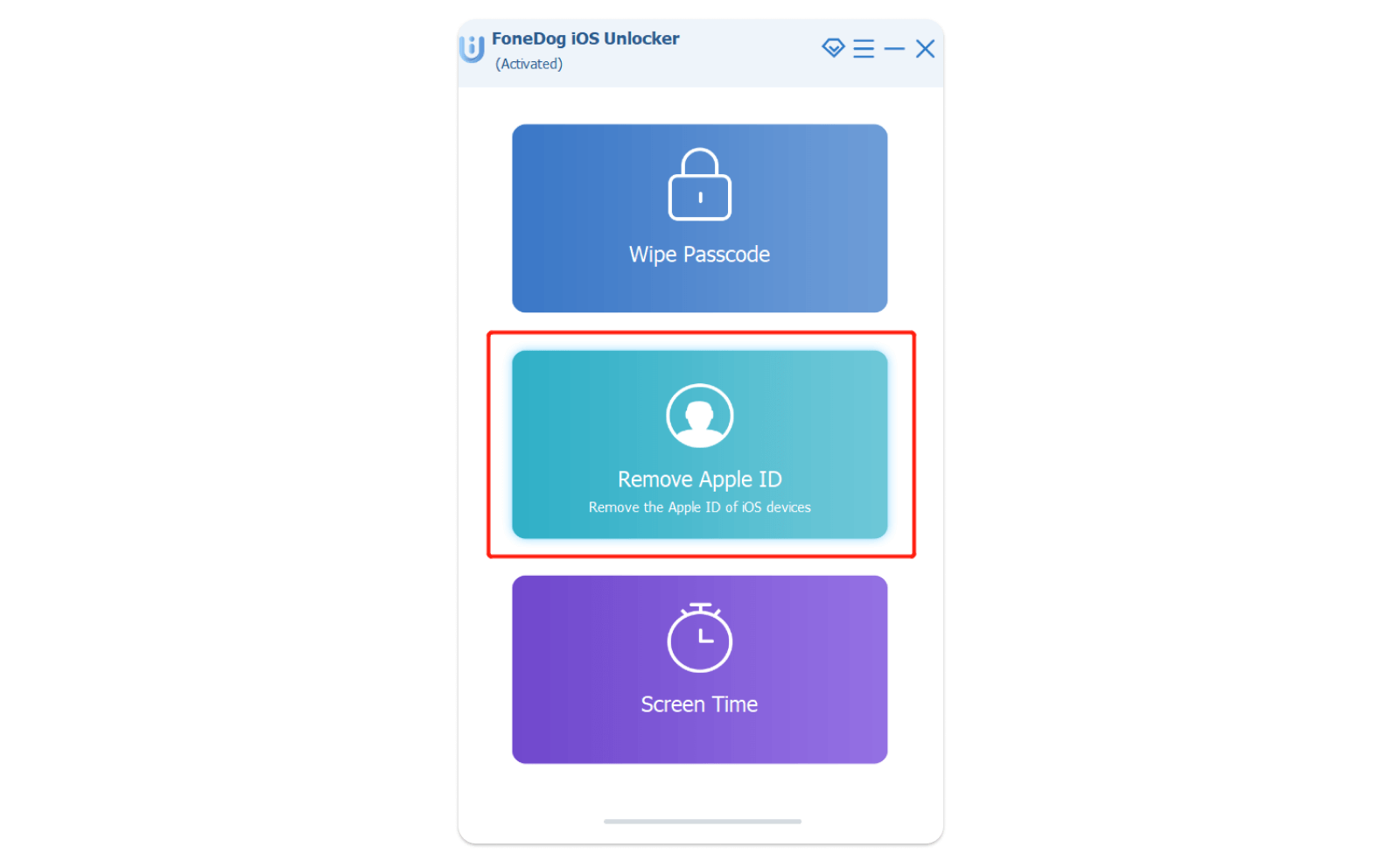
Find My iPhone é um recurso feito pela Apple através do iCloud. Ele permite que os usuários do iOS encontrem remotamente seus dispositivos iOS perdidos usando sua conta do iCloud. Foi feito para que os membros da família possam encontrar o telefone um do outro, caso ele seja perdido.
Um equívoco comum com esse método é que o Find My iPhone só funciona em iPhones. Na realidade, ele realmente funciona em qualquer dispositivo iOS. No entanto, para poder utilizar esta função, deve cumprir os requisitos:
Outro equívoco das pessoas é que ele só consegue localizar dispositivos. No entanto, ele pode realmente fazer uma redefinição de fábrica à distância. Aqui estão as etapas para redefinir o iPad de fábrica sem Apple ID usando Find My iPhone:
Com isso, você poderá redefinir o iPad de fábrica sem o ID da Apple. Embora seja uma solução plausível, você deve se lembrar de que não pode usá-la se não atender aos requisitos. Se sim, então você não tem escolha a não ser optar pela nossa última opção.
Nossa última entrada nesta lista é iTunes. Assim como o Find My iPhone, é um método seguro para redefinição de fábrica do iPad sem ID da Apple. Isso porque também foi desenvolvido pela Apple.
No entanto, desta vez, o iTunes é capaz de mais do que redefinir os padrões de fábrica do seu iPad. Ele também pode restaurar seu iPad para um determinado momento, de modo que você perderá apenas alguns dados em vez de todos eles.
Além disso, há menos pré-requisitos que são mais fáceis de obter desta vez em comparação com o uso do Find My iPhone. Você só precisará de um cabo USB, um computador e uma conexão com a internet.
Siga as etapas completas abaixo para fazer uma redefinição de fábrica no iPad sem o ID Apple.
Com isso, você terá um iPad com seus dados apagados. Agora você pode fazer o que pretendia fazer com ele em primeiro lugar. Se você acha que é o fim, está enganado. Você deve se lembrar que fazer a redefinição de fábrica não é tão simples quanto você pensa.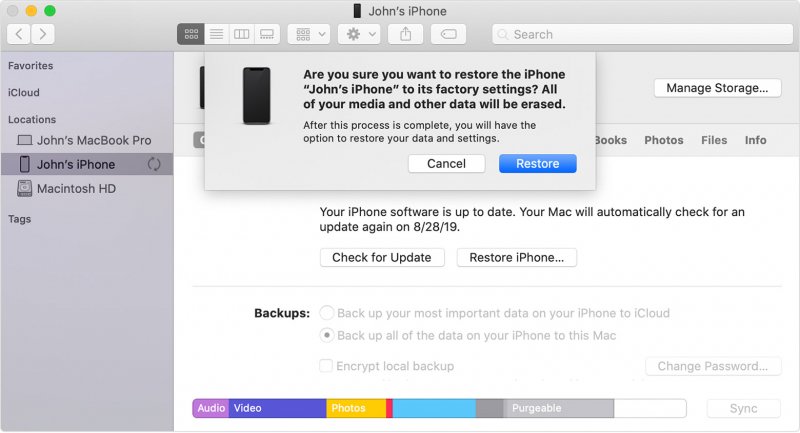
Como discutimos nas seções anteriores, há muitos motivos para fazer uma redefinição de fábrica no seu iPad. Independentemente desse motivo, você precisará pelo menos fazer backup do seu iPad. Afinal, deve haver alguns arquivos importantes em seu iPad que vale a pena guardar.
Nesse caso, antes de você redefinição de fábrica do iPad sem ID da Apple, você deve primeiro ter certeza de que não perderá nada no processo. Como você perderá seus arquivos quando fizer uma redefinição de fábrica, primeiro crie um backup.
Há muitas maneiras de criar um backup no seu iPhone. Geralmente, você tem três opções, ou seja, (1) usando o iCloud, (2) usando o iTunes ou (3) usando software de terceiros. Além disso, observe que, para criar um backup, é claro que você precisará atender a alguns requisitos.
Isso pode ser ter uma conexão com a Internet ou usar um cabo USB para conectar seu iPhone a outro dispositivo. De qualquer forma, você deve se lembrar de criar um backup antes de fazer a redefinição de fábrica no iPad sem o ID da Apple.
Como mencionamos anteriormente, se você quiser usar a função oficial de redefinição de fábrica, precisará desbloquear seu dispositivo primeiro. Por isso sugerimos Recuperação do sistema FoneDog iOS. Este software foi feito para corrigir a maioria dos problemas que ocorrem em um dispositivo iOS.
Download grátisDownload grátis
Um desses problemas que pode ser corrigido pelo FoneDog iOS System Recovery é quando o iPhone está bloqueado ou você não conhece seu ID Apple. Com essas dicas, você poderá fazer com que seu objetivo seja redefinição de fábrica do iPad sem ID da Apple mais fácil de realizar.
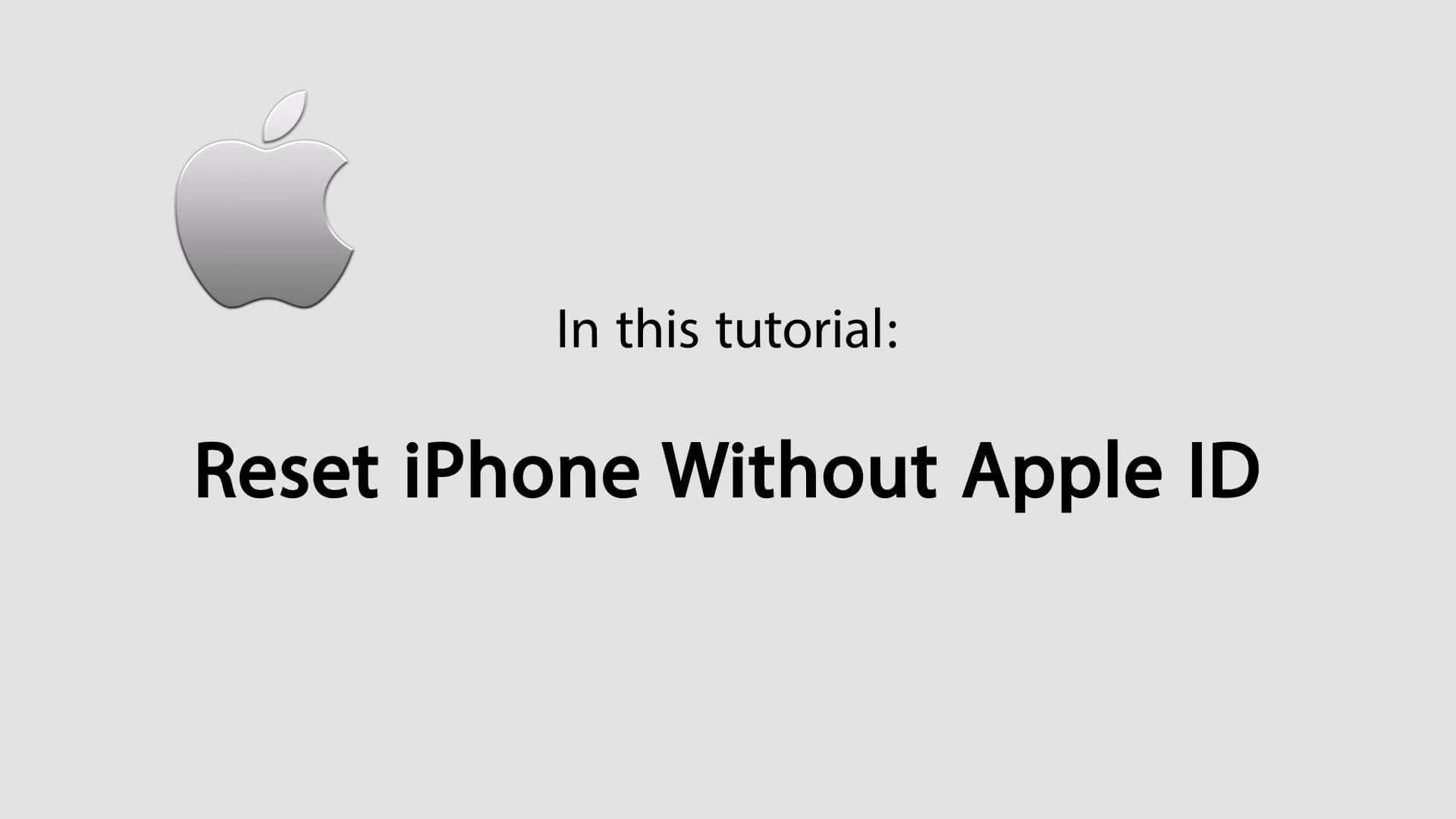
Embora existam muitas maneiras de redefinir o iPad de fábrica sem o ID da Apple, você não pode ter certeza de que todas são seguras. É por isso que, neste artigo, discutimos apenas o que acreditamos ser o método mais seguro e eficiente de usar.
Independentemente do que você escolher usar, lembre-se de seguir as dicas que fornecemos. Crie um backup antes de qualquer outra coisa. Com isso, você poderá redefinir o iPad sem o ID da Apple sempre que quiser. No entanto, lembre-se de que isso só deve ser feito para assuntos importantes.
Deixe um comentário
Comentário
Recuperação do Sistema iOS
Repare vários erros do sistema iOS de volta ao status normal.
Download grátis Download grátisArtigos Quentes
/
INTERESSANTEMAÇANTE
/
SIMPLESDIFÍCIL
Obrigada! Aqui estão suas escolhas:
Excelente
Classificação: 4.6 / 5 (com base em 91 classificações)